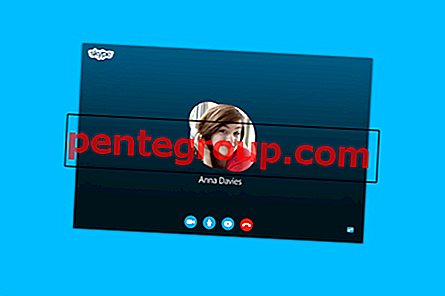Quando você conecta seu iPhone ou iPad ao iTunes, diferentes tipos de erros podem surgir quando você tenta transferir dados, atualizar o firmware ou simplesmente sincronizar. O pior é que quando você recebe o erro "O iPhone não pode se conectar ao iTunes".
Pode haver várias razões pelas quais isso acontece. Às vezes, pode ser o cabo que sai mal ou às vezes é porque os drivers não são atualizados. Criamos algumas soluções possíveis que podem resolver o problema. Confira:
Como corrigir o iPhone ou iPad não pode se conectar ao iTunes
Cenário 1 : o iPhone está conectado ao computador, seu iPhone pode ser detectado pelo iTunes, mas você não pode sincronizar dados:
Isso pode ser devido a restrições definidas no seu iPhone.
Tente o seguinte:
- Vá para Configurações e toque em Tempo da tela.
- Toque em Restrições de conteúdo e privacidade. Se solicitado, digite a senha.
- Desativar restrições de conteúdo e privacidade

Solução possível:
Exclua as pastas de arquivos no caminho: / var / mobile / Media / iTunes_Control e reinicie o iTunes.
Cenário # 3: Seu computador não pode detectar seu iPhone, mas outros computadores podem detectá-lo normalmente.
Tente o seguinte:
Desinstale todo o software relacionado à Apple: (iTunes, QuickTime, Suporte a aplicativos Apple, Suporte a dispositivos móveis Apple, Atualização de software Apple e Bonjour). Em seguida, reinstale o iTunes.
Cenário 4: o iTunes não consegue detectar o iPhone e você está usando uma máquina com Windows 7.
Solução:
- Abra C: \ Windows e procure o arquivo USBAAPL.SYS.
- Clique com o botão direito do mouse no arquivo e escolha “Abrir local do arquivo” e copie todos os arquivos para uma nova pasta.
- Abra o Gerenciador de dispositivos, procure o Apple iPhone em Dispositivos portáteis e clique com o botão direito do mouse para selecionar Atualizar driver.
Ou tente o seguinte:
Saia do iTunes e desconecte o iPhone do computador.
Desinstalar o iTunes
- Marque a pasta C: \ Arquivos de programas \ Arquivos comuns \ Apple \ arquivo . Se a pasta do arquivo existir, exclua-a.
- Verifique C: \ Nome de usuário \ Usuário \ AppData \ Local \ Apple e Apple Computer e C: \ Nome de usuário \ Usuário \ AppData \ LocalLow \ Apple e Apple Computer. Se as pastas de arquivos existirem, exclua-as.
- Marque a pasta C: \ Nome de usuário \ Usuário \ Minhas músicas \ iTunes \ . Se a pasta do arquivo existir, exclua-a.
- Reinicie o computador após as etapas acima, inicie o arquivo de configuração do iTunes para reinstalar.
- Inicie o iTunes e conecte o iPhone ao seu computador via cabo USB.
- Veja se o iTunes pode detectar seu iPhone normalmente ou não. Tudo feito.
Ou, se isso não funcionar:
- Clique com o botão direito do mouse em Meu Computador → Propriedades → Gerenciador de Dispositivos.
- Clique com o botão direito do mouse em AppleMobile DeviceUSB Drive → Atualizar driver e, em seguida, navegue até o caminho: C: \ Arquivo de programa \ Arquivos comuns \ AppleMobile DeviceSupportDrivers para garantir a atualização do software.
- Reinicie o computador e conecte o iPhone ao seu computador via cabo USB e abra o iTunes para ver se o iPhone foi detectado ou não.
Aqui estão alguns problemas comuns e gerais que restringem a conexão do seu iPhone ao iTunes:
- A porta USB pode simplesmente não estar funcionando. Tente conectar-se a uma porta USB diferente para ver se o iTunes reconhece seu dispositivo.
- Verifique cada conexão para garantir que o cabo esteja totalmente conectado ao seu dispositivo e ao computador.
- Reinicie o seu dispositivo: tente conectar-se novamente.
- Reinicie o seu computador: Reinicie o seu computador Mac ou PC e tente conectar-se novamente. Isso redefine as portas USB e às vezes pode resolver problemas.
- Verifique se você está usando a versão mais recente do iTunes: uma versão desatualizada do iTunes pode causar problemas nos dispositivos que usam a versão atual do iOS.
- Verifique se o seu computador desktop está usando um sistema operacional compatível: A versão para Mac do iTunes requer o OS X 10.5.8 ou posterior. A versão Windows do iTunes requer Windows 7, Vista ou XP com Service Pack 2 ou posterior.
- Mais importante, experimente também cabos diferentes. Um cabo com defeito / de terceiros pode carregar o iPhone, mas impedi-lo de realizar a transferência de dados.
Assinando
Nos próximos meses, a Apple abandonará o iTunes e a sincronização ou atualização do iOS será feita por meio do aplicativo Finder. Mas até então, teremos que suportar o iTunes para backups diários. Caso você encontre o problema de conexão, tenho certeza de que as soluções mencionadas acima podem ajudá-lo.
Não perca:
- iPhone que não aparece no iTunes: Como corrigir esse problema irritante
- Atenção todos os usuários do Windows: sua biblioteca do iTunes chegou para ficar
- iPhone está desativado Conecte-se ao iTunes: corrija o problema sem perder dados
- A substituição do iTunes pela Apple é realmente melhor do que o seu software Jukebox
Qual solução da lista funcionou para você? Compartilhe isso nos comentários. Conhece alguma outra solução? Informe-nos pelo Facebook, Twitter ou Telegram.